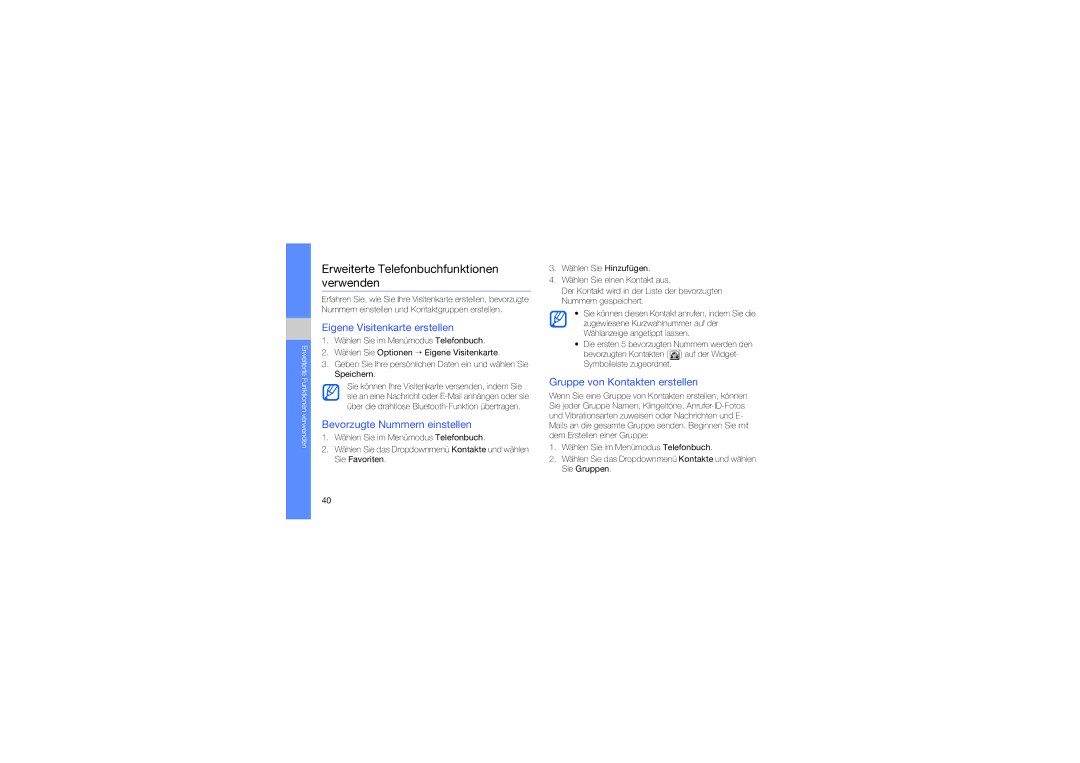Erweiterte Funktionen verwenden
Erweiterte Telefonbuchfunktionen verwenden
Erfahren Sie, wie Sie Ihre Visitenkarte erstellen, bevorzugte Nummern einstellen und Kontaktgruppen erstellen.
Eigene Visitenkarte erstellen
1.Wählen Sie im Menümodus Telefonbuch.
2.Wählen Sie Optionen → Eigene Visitenkarte.
3.Geben Sie Ihre persönlichen Daten ein und wählen Sie Speichern.
Sie können Ihre Visitenkarte versenden, indem Sie sie an eine Nachricht oder
Bevorzugte Nummern einstellen
1.Wählen Sie im Menümodus Telefonbuch.
2.Wählen Sie das Dropdownmenü Kontakte und wählen Sie Favoriten.
3.Wählen Sie Hinzufügen.
4.Wählen Sie einen Kontakt aus.
Der Kontakt wird in der Liste der bevorzugten Nummern gespeichert.
•Sie können diesen Kontakt anrufen, indem Sie die zugewiesene Kurzwahlnummer auf der Wählanzeige angetippt lassen.
•Die ersten 5 bevorzugten Nummern werden den
bevorzugten Kontakten ( ![]() ) auf der Widget- Symbolleiste zugeordnet.
) auf der Widget- Symbolleiste zugeordnet.
Gruppe von Kontakten erstellen
Wenn Sie eine Gruppe von Kontakten erstellen, können Sie jeder Gruppe Namen, Klingeltöne,
1.Wählen Sie im Menümodus Telefonbuch.
2.Wählen Sie das Dropdownmenü Kontakte und wählen Sie Gruppen.
40